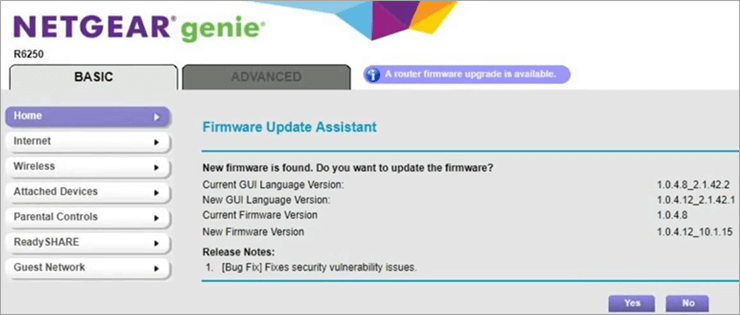iPhoneの動作が遅いですか?時には、壁に投げつけてしまいたくなるほど遅いときはありませんか?心配しないでください。こちらが手伝いします。この記事では、あなたのiPhoneをスピードアップさせる24の便利なヒントとテクニックを紹介します。もしあなたのiPhoneが不調に感じたら、ぜひ読んでみてください。
iPhoneの空き容量(ストレージ)を整理する
ストレージが少ないと、iPhoneが簡単に動かなくなります。以下の方法で、iPhoneの空き容量を増やすことができます。iPhoneの読み込みが速くなるかどうか確認してみてください。
Safariの閲覧履歴とウェブサイトデータを消去する
Safariの閲覧履歴とキャッシュを消去すると、余分なスペースができ、iPhoneのスピードとパフォーマンスが改善します。キャッシュに保存されたデータが膨大になった場合、削除することで読み込みエラーを修正し、iPhoneをスピードアップすることができます。
設定手順はこちらです。
- iPhoneの「設定」を開きます。
- スクロールして「Safari」をタップします。
- 「履歴と Web サイトデータを消去」をタップします。
- 確認のため、「履歴とデータを消去」をタップします。
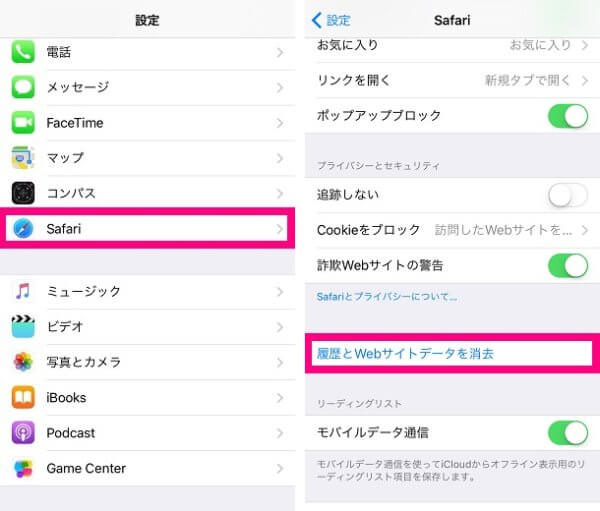
iPhoneのSafariの閲覧履歴を消去する
「Safariからの提案」を無効にする
Safariからの提案機能により、ブラウジングの速度が低下する場合があります。また、サムネイル画像を表示するときに場所を取ります。タブに簡単にアクセスするのに役立つとは思いますが、Safariからの提案を無効にすれば、パフォーマンスを向上するのに役立ちます。
設定手順はこちらです。
- 「設定」>「Safari」を開きます。
- 「検索」のセクションで「検索エンジンの候補」と「Safari検索候補」を無効にします。
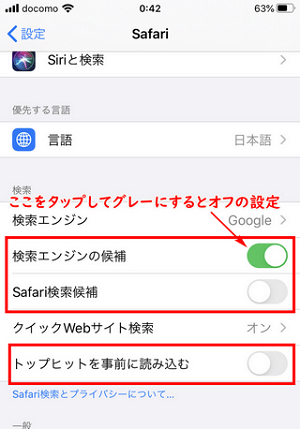
Safariからの提案を無効にする
余分な写真やビデオを削除またはサイズ変更する
iPhoneの空き容量が不足すると、プログラムの読み込みに時間がかかります。余分な写真やメディアファイルを削除したり、サイズを変更することで、より多くのスペースを確保することができます。
未使用または不具合のあるアプリケーションをアンインストールする
サードパーティからインストールされたアプリケーションにはマルウェアやウィルスが含まれている場合があり、システムリソースを占有し、iPhoneの動作を遅くする可能性があります。また、使用していないアプリケーションを削除することで、高速なパフォーマンスのために必要なスペースを確保することができます。
手動でアプリをアンインストールする場合は、以下の手順に従ってください。
- 「設定」を開きます。
- 「一般」をタップします。
- 「iPhoneストレージ」をタップします。
- アンインストールしたいアプリを選択し、「Appを取り除く」をタップします。
- 確認のため「Appを取り除く」をタップします。
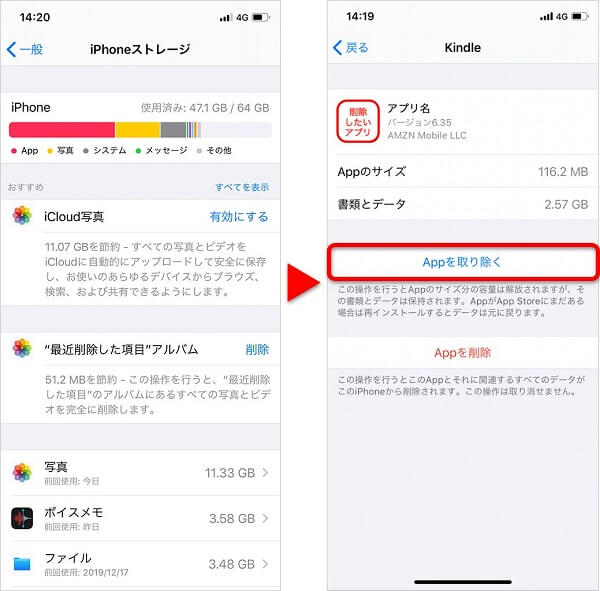
iPhoneでのアプリのアンインストール方法
古いチャット(会話)データを削除する
iOSデバイスから不要なチャットデータを削除しておくと、デバイスのパフォーマンスを向上することができます。しかし古いチャットデータを永久に削除したくない場合は、先にバックアップを作成することをおすすめします。
以下はチャットの削除方法です。
- メッセージアプリを開きます。
- 削除したいメッセージを選択します。
- ゴミ箱アイコンをクリックしてから削除をタップします。
ウィジェットを削除する
iPhoneのウィジェットはアプリを開くことなくタイムリーな情報をチェックすることができる機能ですが、iPhoneバッテリーの消耗を早めたり、たくさん容量を使う場合があります。iPhoneの動作が遅い場合はウィジェットを削除したほうが良いでしょう。
以下が手順です。
- iPhoneのホームスクリーンを開きます。
- 左から右に一本指でスワイプします。
- 最後までスクロールし、編集ボタンを押します。
- 削除したいウィジェットの左上に表示されているマイナスのボタンをタップします。
- 削除をタップします。
- 全てのウィジェットを削除したら画面の右上に表示されている完了をタップします。
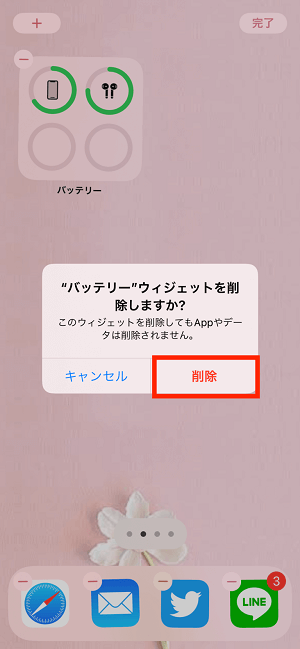
iPhoneウィジェットを削除する
キャッシュとRAMをクリアする
iPhoneのキャッシュとRAMをクリーンアップすると、容量が解放され、iPhoneのスピードとパフォーマンスが向上します。
- 「設定」を開きます。
- 「一般」をタップします。
- 「iPhoneストレージ」をタップします。
- アプリのリストが表示されるので、削除したいアプリを選択したあと、「Appを取り除く」をタップします。
- アプリが削除される旨の通知をうけとりますが、書類やデータは維持されます。
- 「Appを取り除く」をクリックします。
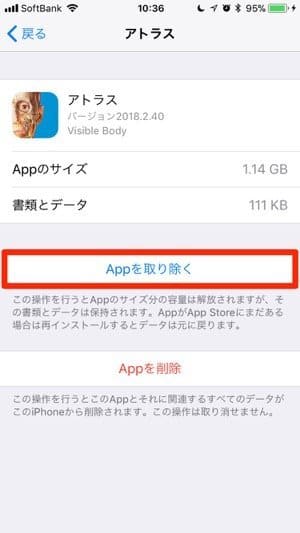
キャッシュとRAMをクリアする
iPhoneを高速化するための修復をするソフトウェア
ソフトウェアの不具合やシステムエラーが原因で、iPhone の動作が遅くなることがあります。そのような場合、以下の方法が役に立ちます。
Mobitrix Perfixを使ってiOSを再インストールする
Mobitrix Perfix は、iPhoneの様々な潜在的なバグや問題を修正することができるiOS修復の専門ツールです。データを失うことなくiPhoneを高速化したいなら、Mobitrix Perfix は最も確実で迅速、かつ安全な解決策となります。
以下が利用方法です。
- コンピュータに Mobitrix Perfix Mobitrix Perfix をインストールし、起動します。
- iPhoneをUSBケーブルでコンピュータに接続します。
- Fix Now をクリックし、 Standard Repair を選択します。.
約30分ほどで、より早く、新しくなったiPhoneを手に入れることができます。

Mobitrix Perfix標準の修正
iPhoneを初期化する (工場出荷時の設定に戻す)
iPhoneの動作が遅い場合、リセット(初期化)することで直る場合があります。iPhoneをリセットすると、本体内のすべてのデータが削除されるだけでなく、後から追加した初期からインストールされている以外のアプリもすべて削除されます。そのため、この方法を適用する前に、まずデータのバックアップを取るようにしてください。
- 「設定」→「一般」をタップします。
- 「リセット」までスクロールします
- 「すべてのコンテンツと設定を消去」をタップします。
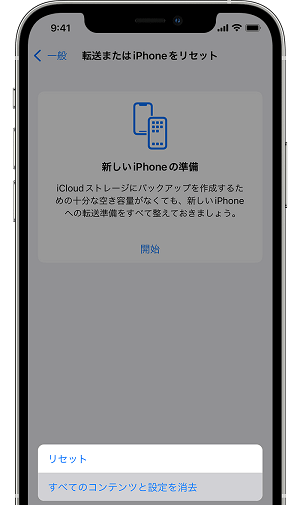
iPhoneを工場出荷時の設定に戻す
また、iPhoneをリカバリーモードまたはDFUモードにして、iTunesでアップデート/復元することもできます。これでiPhoneの動作が速くなるかどうか、確認してみてください。
iPhoneの設定を調整する
特に古い機種を使っている場合は、「設定」アプリから少しの設定の変更をすることで、iPhoneの動作が思いのほか速くなることがあります。
バックグラウンド更新機能をオフにする
Appのバックグラウンド更新機能は、アプリを使用していないときでもインターネット経由でコンテンツを更新できるようにするiOSの機能です。バックグラウンドで動作するアプリは処理能力をより多く消費し、バッテリーの消耗も早くなります。そのため、iPhoneの動作が遅くなるのを防ぎたい場合は、この機能をオフにした方がよいでしょう。
以下がステップです:
- まずはiPhoneの「設定」を開きます。
- 「一般」をタップします。
- 「Appのバックグラウンド更新」を選択します。
- 「Appのバックグラウンド更新」をオフにします。
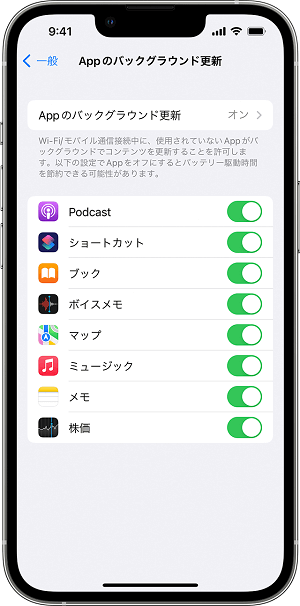
「Appのバックグラウンド更新」をオフにする
Appの自動アップデートをオフにする
iPhoneを使用していると、アプリが自動的にアップデートされ、正常に動作するために多くのプロセッサとRAMが必要になることがあります。これによえい、iPhoneの動作が重くなります。iPhoneのアプリを手動でアップデートすることをおすすめします。
設定 → App Store → App のアップデートをオフに
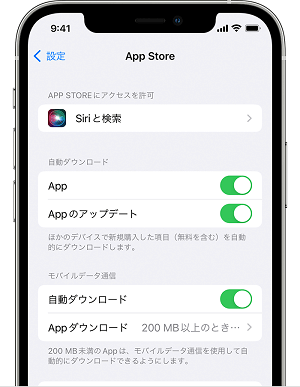
iPhoneのAppの自動アップデートをオフにする
「透明度を下げる」をオフにする
iPhoneは、その透明度とモーションエフェクト機能によって、非常に心地よい利用体験を提供してます。この追加の機能はGPUとRAMを犠牲にしており、特にグラフィック性能の低い旧モデルでは、iPhoneのパフォーマンスに影響を及ぼします。そこで、これらのエフェクトをオフにすることをお勧めします。
- 「設定」→「一般」→「アクセシビリティ」を開きます。
- 「視覚サポート」セクションで、もしオンになっていたら、「透明度を下げる」オプションをオフにします。
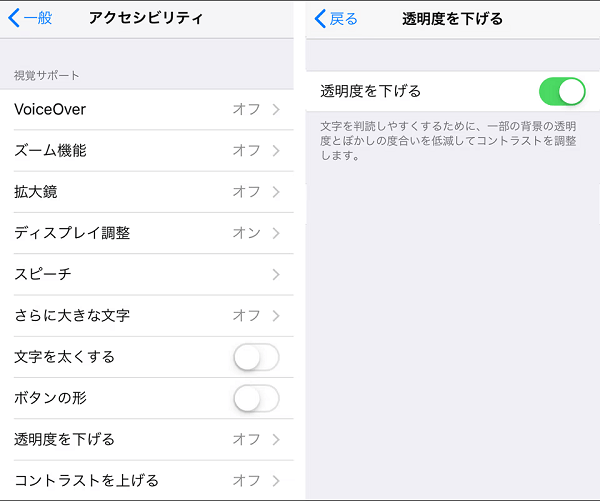
透明度を下げる、をオフにする
位置情報とバック不ラウンドの利用をオフにする
位置情報サービスは重要ですが、一度オンにするとバックグラウンドで動き続けるため、必要ない時はオフにしておいた方がiPhoneの動作が遅くなるのを防ぐことができる場合があります。
- まずは「設定」を開きます。
- 「プライバシー」から「位置情報サービス」をクリックします。
- 「位置情報サービス」をオフにします。
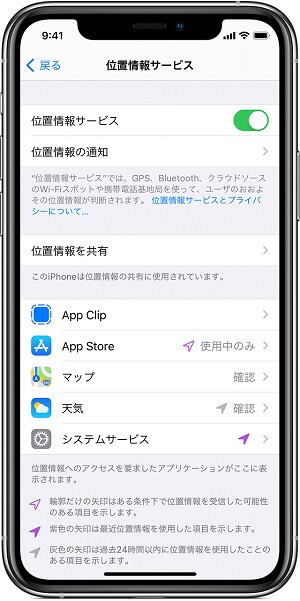
位置情報サービスをオフにする
視差効果を減らす、をオンにする
モーショングラフィックは、静止画像よりもバッテリーや処理能力を消費します。お使いのiOSデバイスが古い場合、プロセッサやRAMが弱くスペックが低いため、iPhoneの全体的なパフォーマンスに影響を与える可能性があります。
以下はその方法です。
- 「設定」を開きます
- 次に「アクセシビリティ」をクリックし、「視差効果を減らす」をクリックします。
- 「視差効果を減らす」のオプションをオンにします。
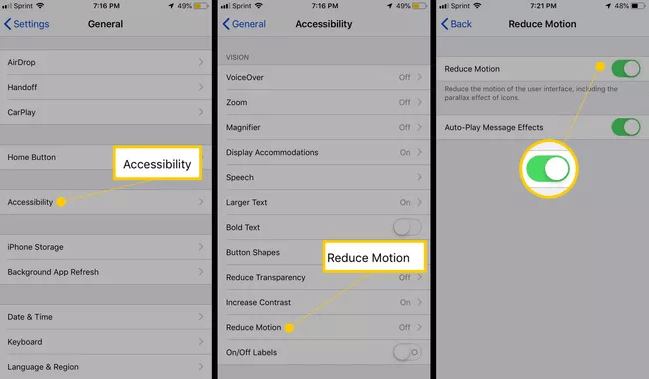
iPhoneの視差効果を減らすをオンにする
必要のない通知をアラートをオフにする
通知は、ロック画面にすばやく表示され、返信や削除などの操作をするまで表示されたままになったりします。必要以上の通知やアラートは、プロセッサとそのRAMを一時停止させてしまいます。この機能を全てのアプリで完全に無効にしたくない場合は、アプリケーションごとにアクセス許可を設定することもできます。
以下はその方法です。
- 「設定」から「通知」を開きます。
- 「通知」セクションで、通知を表示したくないアプリを選択し、「通知を許可」のオプションをオフにします。
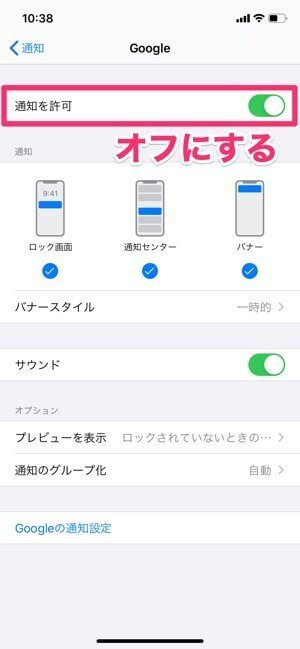
不必要な通知をオフにする
低電力モードをオフにする
低電力モードは、iPhoneの消費電力を抑え、パフォーマンスを低下させる設定です。このモードでは、一部の機能がブロックされ、一部のタスクの実行に通常より時間がかかることがあります。
この機能を無効にするには、「設定」>「バッテリー」>「低電力モード」に進みます。
iPhoneのスロットリングをオフにする
Appleは、古いiPhoneのバッテリーを節約するために、バッテリースロットルという機能を導入しました。しかし、この機能ではプロセッサをピーク時に動かすのに十分な電力が得られず、動作が遅くなる可能性があるので、オフにしたほうがよいでしょう。
- まず、「設定」アプリの「バッテリー」から「バッテリーの状態」を選択します。
- 「ピークパフォーマンス性能」の項目をチェックして、バッテリーが典型的なピークパフォーマンスに対応しているか、パフォーマンス管理が有効になっているかを確認します。パフォーマンス管理がオンになっている場合、iPhoneのスロットリングソフトウェアが有効になります。
- iPhoneでスロットリングが有効になっている場合、それを無効にするに切り替えるオプションが表示されます。それをオフにします。
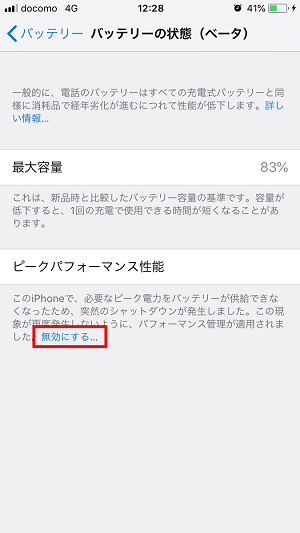
iPhoneスロットリングをオフにする
インターネット共有をオフにする
インターネット共有は、オンにするとバックグラウンドで動作する機能です。Wi-Fiアクセスが無いときに、インターネットを共有したいときにだけ必要になります。オフにするのを忘れると、iPhoneの動作が遅くなる原因になります。
- 「設定」から「インターネット共有」を開きます。
- 「インターネット共有」をオフにします。
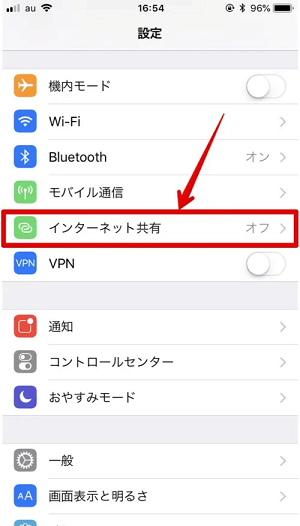
インターネット共有をオフにする
機内モードをオンにしてオフにする
機内モードをオフにすると、Wi-Fi、Bluetooth、すべての携帯電話ネットワークを含む、iPhoneのすべての通信が無効になります。有効にすると、自然に最も強いWi-Fiに接続します。こうすることで、iPhoneの電源を落とさずにリフレッシュすることができます。
以下が、iPhoneでの設定方法です。
- まず、iPhoneの「設定」を開きます。
- 「機内モード」の横にあるスイッチをタップしてオンにします。1~2分待って、もう一度スイッチをタップしてオフにします。
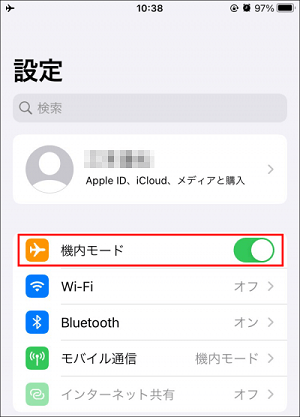
機内モードをオンにしてオフにする
インターネット接続を確認する
もしかしたら、ネットの速度が遅いために、iPhoneの読み込みが遅いと思い込んでいるのかもしれません。iPhoneのウェブページの読み込みにいつも時間がかかる場合は、ネットワークをチェックしてみてください。
ネットワーク設定をリセットする
ネットワーク設定をリセットすると、iPhone上のすべての通信設定がリセットされます。 Wi-Fi設定、 VPN設定、そしてBluetooth設定など、保存されているネットワークやパスワードがすべて削除され、より高速なインターネット接続で再設定することができるため、ウェブページをより速く読み込むことができる可能性があります。
以下はその手順です。
- 「設定」アプリを開き、「一般」をタップします。
- リストの一番下までスクロールします。「リセット」をタップします。
- 「ネットワーク設定のリセット」をクリックします。パスコードを入力するよう促されたら入力し、確認のため、「ネットワーク設定をリセット」をもう一度タップします。
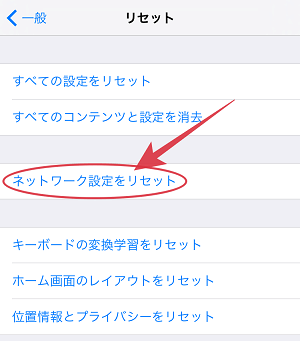
iPhoneのネットワーク設定をリセットする
Wi-Fi電波をブーストする
Wi-Fi信号が低下する場所にいると、iPhoneの読み込みも遅くなることがあります。その場合は、iOSデバイスを修理するよりも、Wi-Fi電波をブースト(増幅)する方が良いでしょう。

Wi-Fi シグナルをブーストする
Wi-Fiの電波をブーストする方法はこちらです。
- ルータのファームウェアをアップデートする
ルーターのファームウェアが古い場合、それを更新すると、Wi-Fi信号をブーストし、また、マルウェアやハッキングからあなたを守ることができます。ルータのWebアプリまたはその公式サイトにアクセスすることにより、ファームウェアの最新バージョンを見つけることができます。
モバイルデータ、Wi-Fiなど、インターネットに何も問題がない場合、次に必要なのはストレージ容量のチェックです。

ルータのファームウェアをアップデートする
- ルーターの置き場所を変更する
ルーターの設置場所を家の中心にしてみてください。家中どこでも一番強い電波が届くようになります。
- ルーターを5GHzに変更する
ルーターを2.4GHzから5GHzに変更すると、信号強度が向上し、ネットワークが高速化しますが、2.4GHzのように障害物を貫通する能力は低くなります。
- Wi-Fiリピータ(中継機)を使用する
Wi-Fiリピータは、カバーエリアを拡張します。自宅のWi-Fi電波が届かなかったエリアにWi-Fiリピーターを設置することができます。
- ルーターを更新する
Mourenのルーターは、マルチユーザーMIMO(MU-MIMO)をサポートしています。これらはすべて、信号の品質と強度を高める優れた性能の機能です。
インターネットスピードテストを実施する
ときには、インターネットの速度が遅く、iPhoneが遅いせいだと思うことがあるかもしれません。しかし、本格的なトラブルシューティングを行う前に、まずインターネットのスピードテストを行うことをお勧めします。
以下が手順です。
- iPhoneのApp Storeをタップします。
- 次に、検索バーで「Speed test」を検索します。
- ダウンロードして起動します。
- 下から上にスワイプすると、あなたのインターネット速度に関するすべての情報が表示されます。
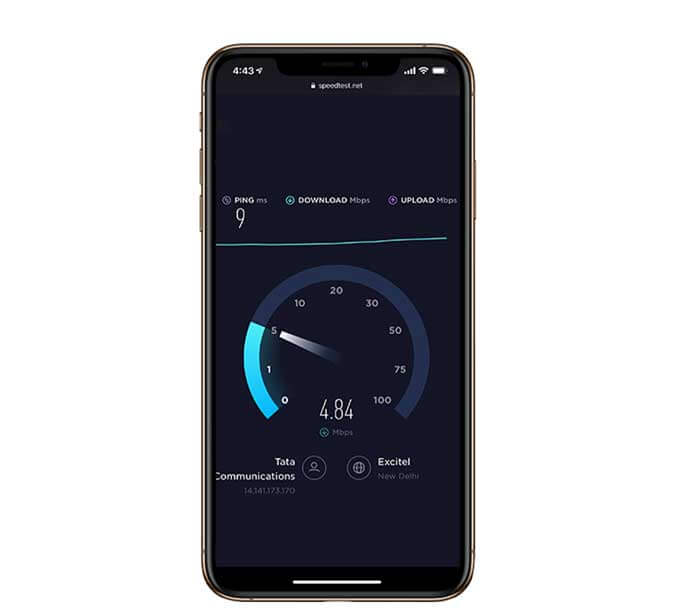
インターネットスピードテストを実施する
金属製のケースを外す
金属製のiPhoneケースは、通信信号を妨害することがあります。または、iPhoneのカバーがiPhoneに設置されているWi-Fiのアンテナを塞いでしまい、iPhoneでのブラウジングに影響を与えることもあります。したがって、iPhoneのケースを外して、ネットワークの調子が良くなるかどうか試してみてください。

金属製のカバーを外してみる
ハードウェアの破損についてAppleに問い合わせる
上記で共有したヒントを試しても問題が解決せず、iPhoneの動作が継続して遅い場合は、ハードウェアの問題である可能性があります。たとえば、古いバッテリーは、iPhone を高速で動作させるのに十分な電力を供給しません。ヒートシンクが損傷している場合、iPhoneの動作が遅くなることがあります。ハードウェアの問題を解決するには、Appleに直接連絡することができます。
Appleは非常に効率的な電話サポートシステムを提供しています。直接電話番号を介してAppleのサポートに連絡することができますし、Twitterを通じてAppleのサポートに連絡することもできます。
古いモデルのための特別なTips (iPhone 6、7、8、X)
- iOSを最新のiOS 15.5にアップグレードしないようにしましょう
ソフトウェアアップデートはiPhoneの性能を向上させるものですが、もしiPhone6、7、8などの古いiPhoneの機種を使っていて、iOSにアップグレードしようと思っているならば止めておきましょう。新しいバージョンのiOSには最新のグラフィックや機能が搭載されており、動作にはより多くのスペックが必要となります。iOSをアップグレードすると、iPhoneの速度が低下する可能性があります。
- 画像や動画にHEIFやHEVCを利用しましょう
HEIFとHEVCは、より高度な圧縮方法を用いることで、JPEGや他のビデオフォーマットよりも優れた圧縮率を実現しています。HEIFとHEVCはJPEGの半分のサイズで、HEIF画像はそのピクセルと画質に影響を与えることなく、透明度や16ビットカラーなどJPEGにはない様々な機能を提供します。例えば、720pHEVCでは、720pよりも高い画質が得られます。720pのビデオをHEVCでエンコードすると、iPhoneの容量を半分にすることができます。iPhoneが古い場合、画像や動画をHEIFやHEVCで保存することをお勧めします。
- 地域設定をフランスに変更してみましょう
iPhoneの遅さにうんざりしている方は、ロケーションをフランスに変更するのも一案です。Appleはフランスで顧客に黙って旧モデルの速度を落とし始めたところ、2700万ドル以上の罰金を課されたからです。とはいえ、地域設定をフランスに変更すれば問題が解決するというのは、まだ噂に過ぎません。
- iPhoneを適温に保ちましょう
iPhoneが高温になると、その性能を維持できなくなることがあります。室温では、プロセッサは問題なく動作します。そのため、iPhoneのハードウェアには、ヒートシンクが使われています。
iPhoneは時間とともに遅くなる可能性があります。ただし、重要なのは、老化の影響を最小限に抑える方法を知っていることです。この投稿で言及されているいずれかの解決策を適用すると、確実に手に持っているiPhoneが異なるものになると感じるでしょう。ただし、デバイスの基本的なソフトウェアの問題を修正する意図がある場合は、Mobitrix Perfixを強くお勧めします。これにより、問題が特定され、すぐに解決されます!